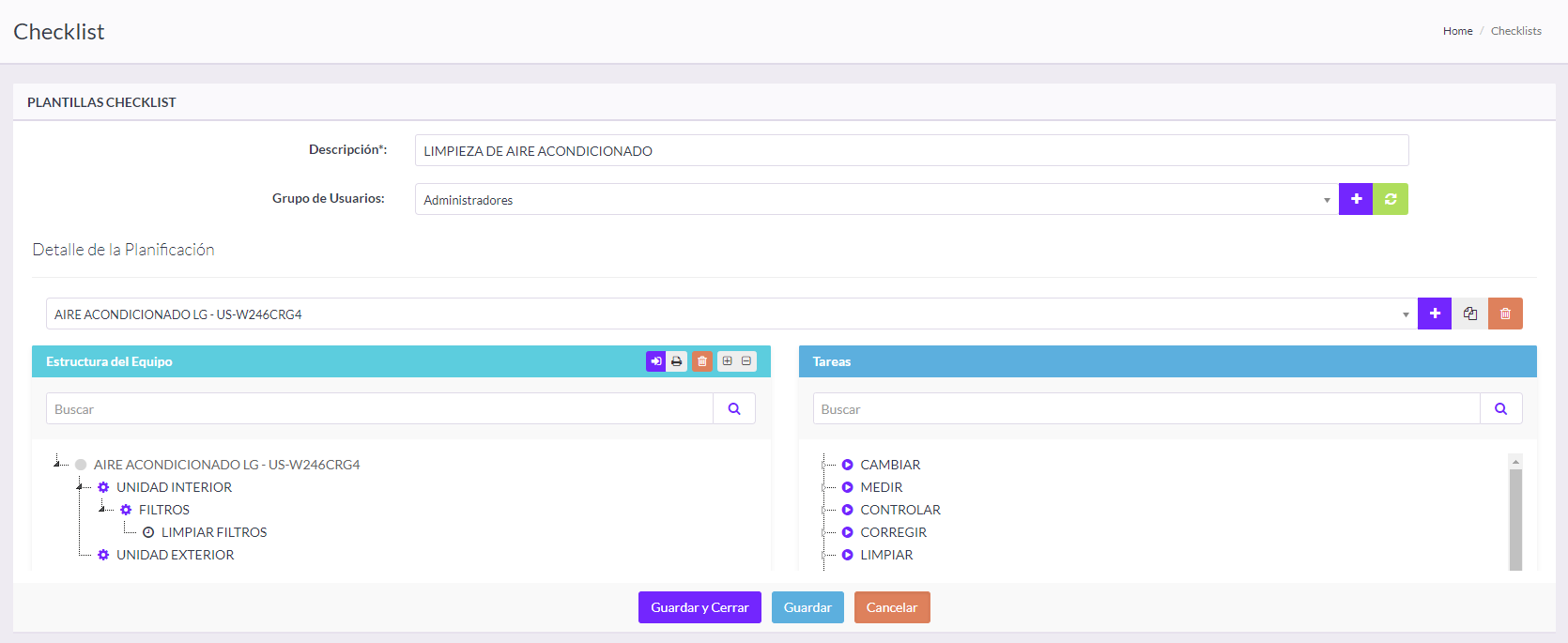Diferencia entre revisiones de «Planificación»
Ir a la navegación
Ir a la búsqueda
| (No se muestra una edición intermedia del mismo usuario) | |||
| Línea 1: | Línea 1: | ||
<p>Para generar el listado de Tareas a ejecutarse por medio de la [[Checklist]], el usuario debe dirigirse a '''Planificar > Plantillas Checklist > Nuevo''' y completar una serie de datos. A saber:</p> | <p>Para generar el listado de Tareas a ejecutarse por medio de la [[Checklist]], el usuario debe dirigirse a <span style="color: rgb(160, 0, 255);">'''Planificar > Plantillas Checklist > Nuevo'''</span> y completar una serie de datos. A saber:</p> | ||
*''Descripción'' (*): es el nombre con el que se va a identificar a la plantilla y debe ser único e irrepetible | *''Descripción'' (*): es el nombre con el que se va a identificar a la plantilla y debe ser único e irrepetible | ||
*''Grupo de usuarios'': permite asignar la ejecución de la checklist a un | *''Grupo de usuarios'': permite asignar la ejecución de la checklist a un [[Grupos de Usuarios|Grupo de Usuarios]] en particular. Esta opción es vital para las operaciones ejecutadas desde la app '''consuman®'''Mobile. | ||
*''Detalle de la Planificación'': presionando el ícono para agregar Activos (signo +) se despliega el listado de entidades registradas en el sistema y se elige una de ellas. Una vez definido el Activo, se deben listar las Tareas a ejecutar y para ello existen dos posibilidades: | *''Detalle de la Planificación'': presionando el ícono para agregar Activos (signo +) se despliega el listado de entidades registradas en el sistema y se elige una de ellas. Una vez definido el Activo, se deben listar las Tareas a ejecutar y para ello existen dos posibilidades: | ||
**''Planificar Actividad'': esta opción consiste en buscar en el panel derecho las Tareas a ejecutar y desplazándolas hacia el panel izquierdo, donde se muestra la [[Activos#Estructura_de_los_Activos|Estructura]] del Activo en cuestión. Dichas Tareas pueden relacionarse unas con otras, arrastrándolas debajo de las incluidas anteriormente en la planificación, creando una dependencia directa de las primeras respecto a las segundas. | **''Planificar Actividad'': esta opción consiste en buscar en el panel derecho las Tareas a ejecutar y desplazándolas hacia el panel izquierdo, donde se muestra la [[Activos#Estructura_de_los_Activos|Estructura]] del Activo en cuestión. Dichas Tareas pueden relacionarse unas con otras, arrastrándolas debajo de las incluidas anteriormente en la planificación, creando una dependencia directa de las primeras respecto a las segundas. | ||
| Línea 7: | Línea 7: | ||
<p>Una vez generada la planificación para un activo es posible incorporar otros, ya sea desde el ícono para agregar (signo +) o, si la planificación no varía de un Activo a otro, copiar las Tareas para una o varias entidades a la vez desde el ícono copiar.</p> | <p>Una vez generada la planificación para un activo es posible incorporar otros, ya sea desde el ícono para agregar (signo +) o, si la planificación no varía de un Activo a otro, copiar las Tareas para una o varias entidades a la vez desde el ícono copiar.</p> | ||
<p>La grilla de la planificación de la plantilla checklist muestra para cada activo, la parte o componente afectado y la tarea a ejecutar.</p> | <p>La grilla de la planificación de la plantilla checklist muestra para cada activo, la parte o componente afectado y la tarea a ejecutar.</p> | ||
[[Archivo:040-Checklist-Nuevo.png|900px|center|thumb|Pantalla de nueva Checklist]] | [[Archivo:040-Checklist-Nuevo.png|900px|center|thumb|Pantalla de nueva Checklist]] | ||
Revisión actual del 04:04 22 ago 2021
Para generar el listado de Tareas a ejecutarse por medio de la Checklist, el usuario debe dirigirse a Planificar > Plantillas Checklist > Nuevo y completar una serie de datos. A saber:
- Descripción (*): es el nombre con el que se va a identificar a la plantilla y debe ser único e irrepetible
- Grupo de usuarios: permite asignar la ejecución de la checklist a un Grupo de Usuarios en particular. Esta opción es vital para las operaciones ejecutadas desde la app consuman®Mobile.
- Detalle de la Planificación: presionando el ícono para agregar Activos (signo +) se despliega el listado de entidades registradas en el sistema y se elige una de ellas. Una vez definido el Activo, se deben listar las Tareas a ejecutar y para ello existen dos posibilidades:
- Planificar Actividad: esta opción consiste en buscar en el panel derecho las Tareas a ejecutar y desplazándolas hacia el panel izquierdo, donde se muestra la Estructura del Activo en cuestión. Dichas Tareas pueden relacionarse unas con otras, arrastrándolas debajo de las incluidas anteriormente en la planificación, creando una dependencia directa de las primeras respecto a las segundas.
- Importar Tareas desde la asignación de recursos: si el Activo tiene Tareas asignadas en su estructura, se importan los datos allí registrados. En caso de ser necesario, es posible continuar agregando más Tareas manualmente.
Una vez generada la planificación para un activo es posible incorporar otros, ya sea desde el ícono para agregar (signo +) o, si la planificación no varía de un Activo a otro, copiar las Tareas para una o varias entidades a la vez desde el ícono copiar.
La grilla de la planificación de la plantilla checklist muestra para cada activo, la parte o componente afectado y la tarea a ejecutar.